Настройка общих параметров Kaspersky Thin Client через Web Console
В Web Console вы можете настроить общие параметры для одного устройства или для группы устройств с Kaspersky Thin Client.
Как настроить общие параметры для одного устройства
- В главном окне Web Console выберите Устройства → Управляемые устройства.
- Нажмите на имя устройства, на котором запущен Kaspersky Thin Client. Вы можете просмотреть имя устройства в панели управления в интерфейсе Kaspersky Thin Client. Если имя компьютера отсутствует в списке, добавьте его в группу Управляемые устройства. Также вы можете управлять устройствами, которые еще не добавлены в управляемые, в разделе Обнаружение устройств и развертывание → Нераспределенные устройства.
Если управляемое устройство добавлено в группу администрирования и для параметров группы настроена принудительная политика, настроенные для этого устройства значения параметров не будут применяться.
- В открывшемся окне выберите вкладку Программы.
- Нажмите на название веб-плагина управления Kaspersky Security Management Suite.
Откроется окно, содержащее информацию о Kaspersky Thin Client.
- Выберите вкладку Параметры программы.
- Выберите раздел Основные (см. рис. ниже).
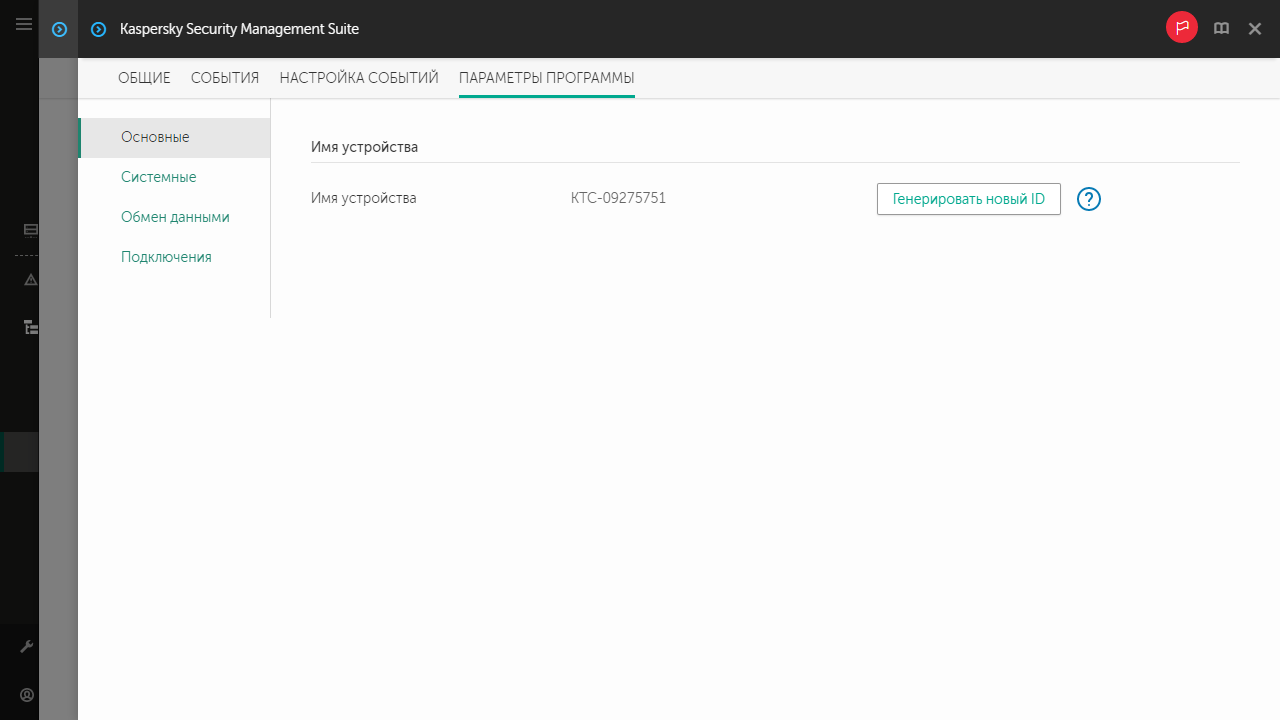
Окно настройки общих параметров через Web Console для одного устройства
- Если требуется изменить идентификатор в имени тонкого клиента, в блоке Имя устройства нажмите на кнопку Генерировать новый ID. Управляемое устройство, для которого вы хотите сгенерировать новый идентификатор, должно быть добавлено в группу администрирования и для этой группы должна быть настроена принудительная политика для правила именования устройств в группе.
Новый идентификатор в имени тонкого клиента будет создан после синхронизации устройства и Kaspersky Security Center.
- Нажмите на кнопку Сохранить в нижней части окна, чтобы сохранить изменения.
Как настроить общие параметры для группы устройств
- В главном окне Web Console выберите Устройства → Политики и профили политик.
- Нажмите на имя политики для веб-плагина управления Kaspersky Security Management Suite.
- В открывшемся окне выберите вкладку Параметры программы.
- Выберите раздел Основные (см. рис. ниже).

Окно настройки общих параметров через Web Console для группы устройств
- Если требуется указать новый формат имени для устройств группы администрирования, в блоке Правило именования устройств в группе укажите новое имя группы и дополнительную информацию, используя прописные и срочные латинские и русские буквы, а также спецсимволы. Уникальный идентификатор (восемь символов) для каждого устройства группы будет сформирован автоматически. Количество символов в имени устройства не должно превышать 30 символов.
- Переведите переключатель, расположенный справа в блоке Правило именования устройств в группе, в положение Принудительно.
Если переключатель напротив названия группы параметров находится в положении Принудительно (
 ), то установленные значения параметров применяются к устройствам, на которые распространяется политика, изменение этих параметров заблокировано в интерфейсе Kaspersky Thin Client. Если переключатель напротив названия группы параметров в положении Не определено (
), то установленные значения параметров применяются к устройствам, на которые распространяется политика, изменение этих параметров заблокировано в интерфейсе Kaspersky Thin Client. Если переключатель напротив названия группы параметров в положении Не определено ( ), то установленные значения параметров не применяются к устройствам, на которых распространяется политика, изменение этих параметров разрешено в интерфейсе Kaspersky Thin Client и для управляемых устройств в разделе Устройства → Управляемые устройства.
), то установленные значения параметров не применяются к устройствам, на которых распространяется политика, изменение этих параметров разрешено в интерфейсе Kaspersky Thin Client и для управляемых устройств в разделе Устройства → Управляемые устройства. - Если требуется добавить контактные данные администратора Kaspersky Security Center, в поле Контактные данные введите фамилию, имя, номер телефона и адрес электронной почты администратора. Количество символов в поле не должно быть более 80.
Контактные данные администратора Kaspersky Security Center отображаются пользователю в главном окне Kaspersky Thin Client, в окнах подтверждения сброса параметров и данных Kaspersky Thin Client и подтверждения изменения параметров подключения к Kaspersky Security Center, а также при замене сертификата для подключения к Kaspersky Security Center.
- Переведите переключатель, расположенный справа в блоке Техническая поддержка (администратор) организации, в положение Принудительно.
- Нажмите на кнопку Сохранить в нижней части окна, чтобы сохранить изменения.